(visioconférence)
![]() Possibilités
offertes :
Possibilités
offertes :
-
Visio-conférence : Les correspondants d'une
visio-conférence se voient, s'entendent, se parlent ...
- Travail
coopératif : Les intervenants travaillent sur un
document "unique", partagé par tous ...
- Apprentissage :
Un utilisateur se perd dans les méandres ... Le maître le
guidera à distance ...
- Maintenance :
Maintenir, configurer sans se déplacer ...
- Contrôle :
Contrôler l'utilisation, la navigation des élèves,
toujours à distance ...
![]() Déroulement de la séquence
:
Déroulement de la séquence
:
1) Prise de contact et interview
2) Travail coopératif à
distance
Maître : lycée
Flora
Tristan (Le serveur étant le poste qui reçoit l'appel)
Elève : Collège du
Clos St-Vincent (le client sollicite l'appel)
![]() En image :
En image :

Ci dessus : Vidéo-projection de la conférence.
Présentation du logiciel de Visio-conférence :
" Netmeeting "
Présentation de l'interface graphique :
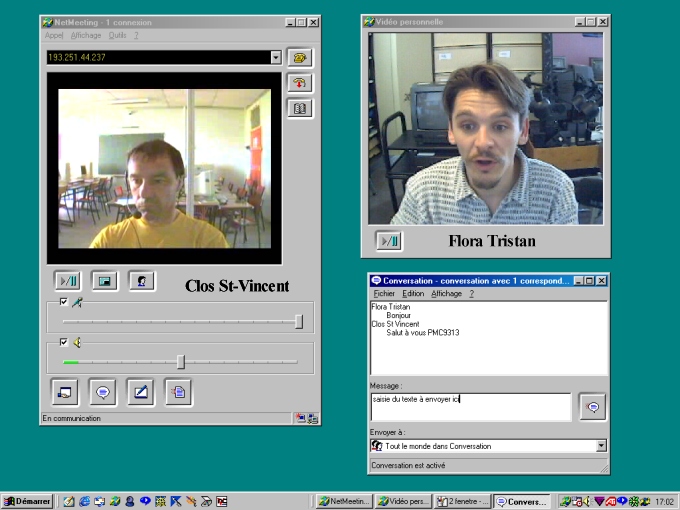
![]() L'image ci-dessus représente
la console du poste " Flora Tristan". Le client distant
apparaît
L'image ci-dessus représente
la console du poste " Flora Tristan". Le client distant
apparaît
dans la fenêtre de gauche,
l'intervenant local dans la fenêtre de droite.
La boîte de dialogue "conversation
en mode texte" est commune aux deux interlocuteurs.
Partage
d'applications à distance
Pour afficher les boîtes de
dialogues listées ci-dessous :
Menu "Outils", commande "Options"
 |
![]() Notes : On mentionne ici les informations
définissant votre "identité",
Notes : On mentionne ici les informations
définissant votre "identité",
(listées sur le serveur d'annuaire
ILS)
2 serveurs d'annuaire "tranquilles" :
Creteil : ils.ac-creteil.fr
Pablo Neruda : 193.251.60.38
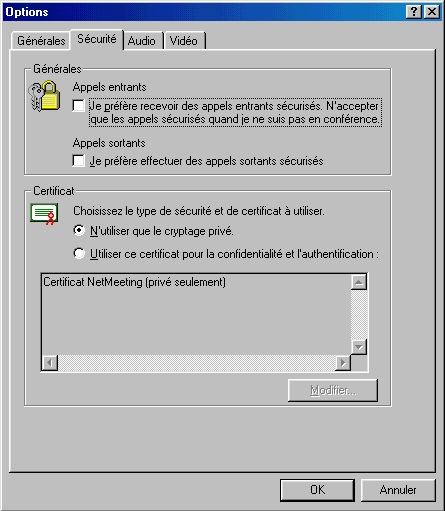 |
![]() Notes :
Notes :
 |
![]() Notes :
Notes :
 |
![]() Notes :
Notes :
Etablir une connexion netmeeting depuis une machine située derrière une connexion "partagée" impose certaines contraintes techniques :
![]() Identifier
son interlocuteur sur le réseau internet.
Identifier
son interlocuteur sur le réseau internet.
![]() Permettre
le passage des paquets sur différents ports.
Permettre
le passage des paquets sur différents ports.
![]() Identifier son
interlocuteur sur le réseau internet.
Identifier son
interlocuteur sur le réseau internet.
Sur un
réseau local "translaté", (ce qui est le cas le plus
fréquent dans l'éducation nationale) seul l'ordinateur
qui est connecté
directement au réseau Internet (l'ordinateur sur lequel le modem
est
connecté) ou le routeur possède une adresse IP*
publique
attribuée par notre Fournisseur d'Accès Internet . Les
autres
ordinateurs ont des adresses "masquées" de type
192.168.0.x
(adresses non routées sur le réseau internet)
Ces poste ne sont
donc pas identifiés sur le réseau Internet, alors
que cette identification est une condition obligatoire pour initier une
connexion avec une autre machine. ( ... puisque les paquets IP doivent
contenir les adresses "uniques" de l'expéditeur et du
destinataire...)
*(LAN : Local Area Network, FAI : Fournisseur d'accès internet, IP : Internet protocole)
![]() Solution :
identifier la station par le biais d'un serveur
d'annuaire ( ILS : Internet Locator Service)
Solution :
identifier la station par le biais d'un serveur
d'annuaire ( ILS : Internet Locator Service)
![]() Passages des
paquets sur différents des ports :
Passages des
paquets sur différents des ports :
Netmeeting
travaille sur 5 ports dont 3 dynamiques.(détail
)
Il est donc
impératif que la "mécanique" de partage de l'
accès distant autorise
le passage de paquets IP sur différents "ports".
Une translation
d'adresse est nécéssaire (NAT), elle peut-être
effectué
par un routeur matériel ou logiciel.
Ex : le routeur
reçoit un paquet IP d'un des ordinateurs du réseau
interne, il en modifie :
- l'adresse IP de
l'expéditeur pour y mettre sa propre adresse (l'IP
"légale" de notre connexion, adresse publique)
- le port de
l'application cliente.
Le routeur
inscrit ces informations dans une table.
Lorsque la machine
distante répond à la requête et renvoie des paquets
IP sur le routeur
(vidéo, son), ce dernier vérifie dans ses tables qu'il
possède
bien l'entrée correspondante (par rapport au port de
l'application
cliente), puis y réécrit les coordonnées (IP +
port)
de l'ordinateur du réseau interne. Le paquet IP rejoint sa
destination
dans le réseau intranet ...
Détail d'une communication au niveau des adresses IP et Ports TCP entre 2 machines situées toutes deux derrière des réseaux translatés :
Le
Clos = Client
=====================================================================================
| Protocole | Adresse locale
(Adresse machine dans son réseau local) |
Port | Adresse distante
(Adresse publique de Flora -routeur-) |
Port | Etat de la liaison |
| TCP | 192.168.200.29 | 1057 | 193.251.60.193 | 1720 | Etablie |
| TCP | 192.168.200.29 | 1058 | 193.251.60.193 | 1035 | Etablie |
| TCP | 192.168.200.29 | 1061 | 193.251.60.193 | 1503 | Etablie |
| TCP | 192.168.200.29 | 1062 | 193.251.60.193 | 1503 | Etablie |
| TCP | 192.168.200.29 | 1063 | 193.251.60.193 | 1503 | Etablie |
| Protocole | Adresse locale (Adresse machine dans son réseau local) |
Port | Adresse distante (Adresse publique du Clos -routeur-) |
Port | Etat de la liaison |
| TCP | 192.168.0.229 | 1720 | 193.251.13.242 | 62070 | Etablie |
| TCP | 192.168.0.229 | 1035 | 193.251.13.242 | 62080 | Etablie |
| TCP | 192.168.0.229 | 1503 | 193.251.13.242 | 62090 | Etablie |
| TCP | 192.168.0.229 | 1503 | 193.251.13.242 | 62093 | Etablie |
| TCP | 192.168.0.229 | 1503 | 193.251.13.242 | 62094 | Etablie |
Le tableau suivant montre les ports, leur fonctions et la connexion résultante :
| Ports : | Fonction : | Connexion résultante : |
| 389 | Internet Locator Service (ILS) | TCP |
| 522 | User Location Service | TCP |
| 1503 | T.120 | TCP |
| 1720 | H.323 call setup | TCP |
| 1731 | Audio call control | TCP |
| Dynamic | H.323 call control | TCP |
| Dynamic | H.323 streaming | Real-Time Transfer Protocol (RTP) over UDP |
![]() Notes : Seul le port 1720 impose une redirection.
Notes : Seul le port 1720 impose une redirection.
![]() Nous utilisons la structure physique du
réseau internet (tuyaux) pour porter une application de type
"temps réel"entre deux établissements scolaires (Sans
utiliser de liaison dédiée o:)
Nous utilisons la structure physique du
réseau internet (tuyaux) pour porter une application de type
"temps réel"entre deux établissements scolaires (Sans
utiliser de liaison dédiée o:)
![]() Utilisation "validée" avec un routeur
de type logiciel (winroute), un système LINUX et certains
routeurs matériels :
Utilisation "validée" avec un routeur
de type logiciel (winroute), un système LINUX et certains
routeurs matériels :
![]() Pour initier une connexion, les clients doivent
impérativement se déclarer sur un serveur d'annuaire ou
indiquer leur adresse IP à leurs correspondants.
Pour initier une connexion, les clients doivent
impérativement se déclarer sur un serveur d'annuaire ou
indiquer leur adresse IP à leurs correspondants.
![]() Ci-joint une page mise à votre
disposition pour vous permettre de prendre connaissance de votre
adresse IP publique :
Ci-joint une page mise à votre
disposition pour vous permettre de prendre connaissance de votre
adresse IP publique :
- Cliquez ici pour mettre à jour votre adresse IP
(ligne "Test")
(Vous voulez une entrée à
votre nom dans la base, c'est possible
;o)